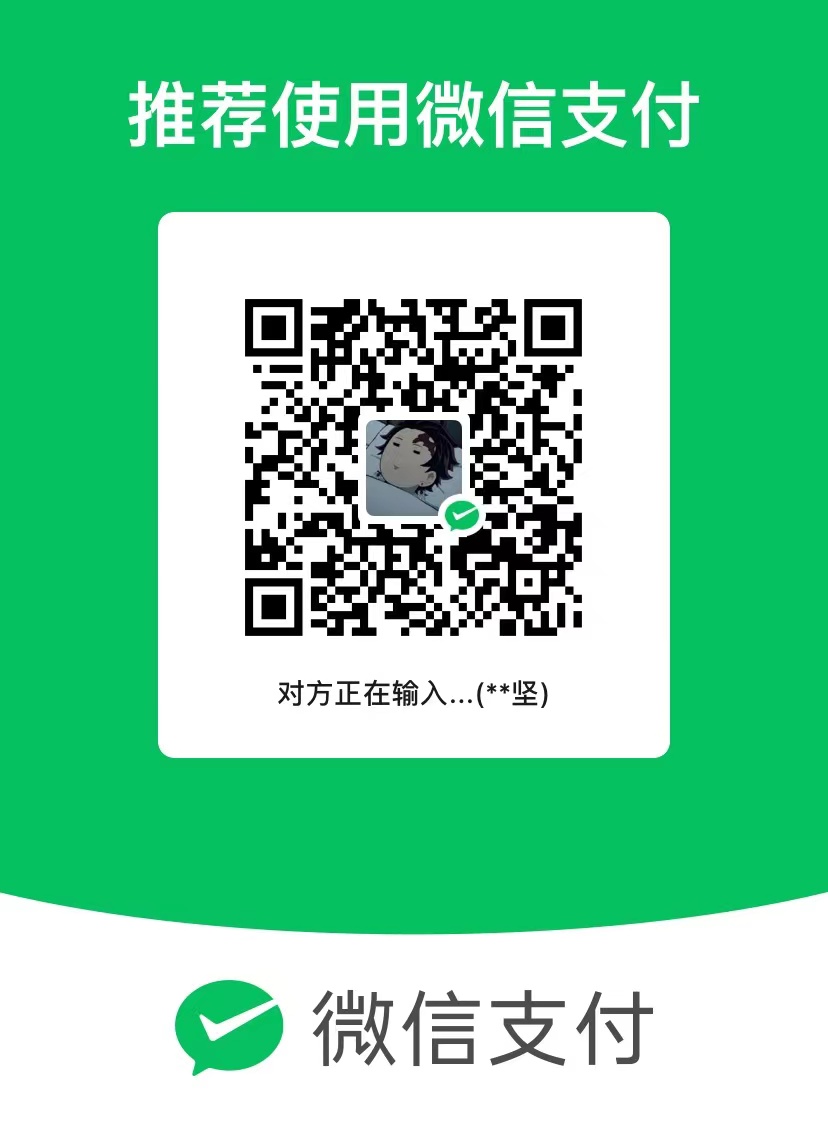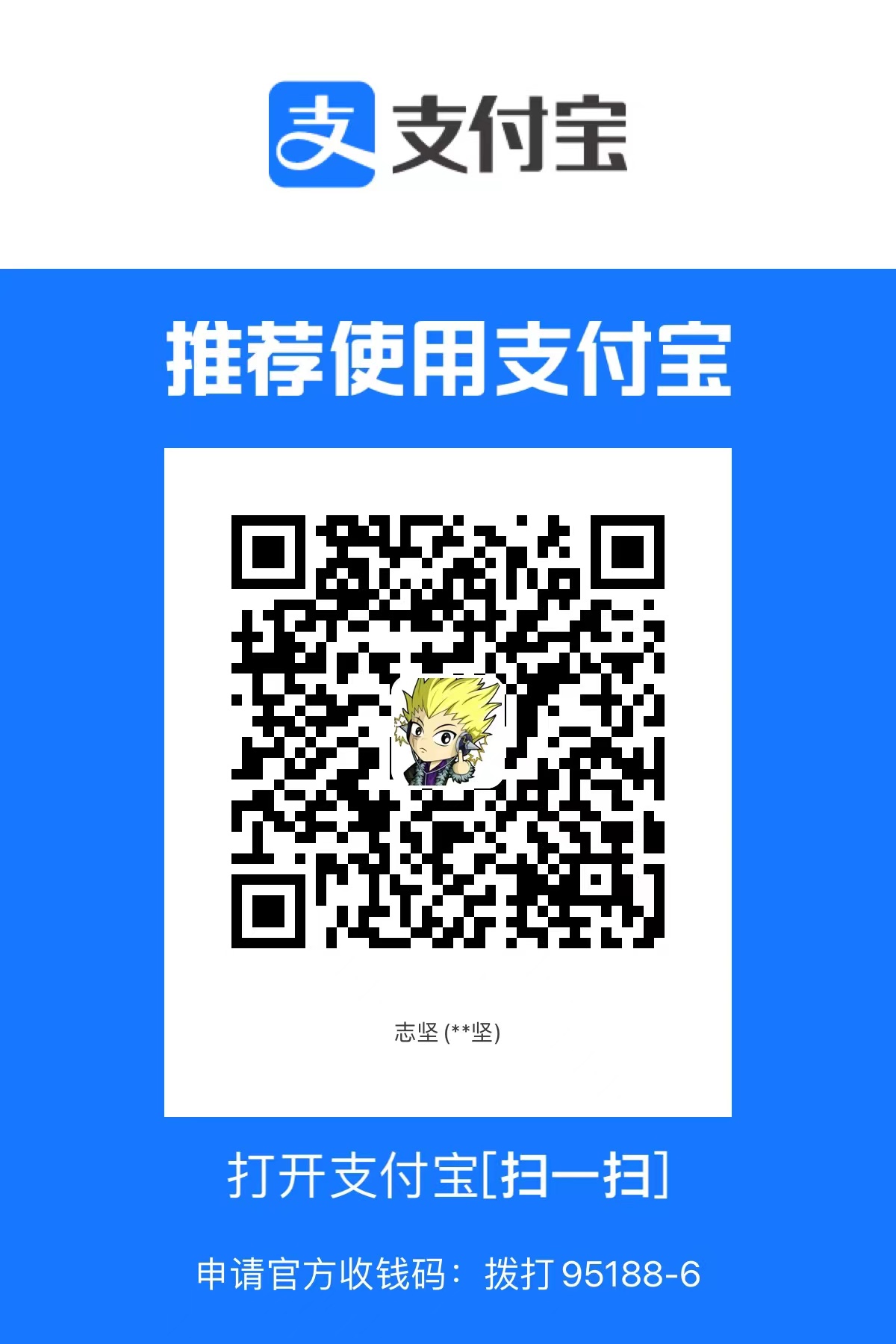PowerShell无法识别node命令,如何配置?
问题背景:VSCode的默认终端(Terminal)是PowerShell,安装了node后,输入node报错:
1 | PS C:\Users\xuzhijian> npm |
⚙️ 一、问题根源分析
PowerShell无法识别node命令,但CMD正常,通常由以下原因导致:
- 环境变量加载差异
- PowerShell未正确继承系统环境变量中的Node.js路径(如
C:\Program Files\nodejs)。
- PowerShell未正确继承系统环境变量中的Node.js路径(如
- PowerShell执行策略限制
- 默认策略(如
Restricted)阻止脚本执行(包括npm.cmd)。
- 默认策略(如
- 文件关联错误
.cmd文件被关联到文本编辑器而非命令行解释器。
- 路径冲突或安装损坏
- 旧版本残留、多版本Node.js冲突,或安装不完整。
🛠️ 二、VSCode终端切换为CMD/PowerShell的方法
方法1:通过GUI设置默认终端
- 打开VSCode,按
Ctrl+Shift+P打开命令面板。 - 输入并选择 **
Terminal: Select Default Profile**。 - 从列表中选择:
- **
Command Prompt**(设为CMD) - **
PowerShell**(设为PowerShell)。
- **
方法2:修改settings.json(持久化配置)
1 | { |
⚠️ 注:修改后重启VSCode生效。
⚡ 三、解决PowerShell无法运行Node/npm的问题
步骤1:验证并修复环境变量
- 检查路径是否加载:
- 在PowerShell终端运行:
$env:PATH,确认是否包含Node.js安装路径(如C:\Program Files\nodejs)。 - 若缺失,手动注入路径:
永久生效需在系统环境变量$env:PATH = "C:\Program Files\nodejs;" + $env:PATH # 临时生效Path中添加该路径。
- 在PowerShell终端运行:
步骤2:修改PowerShell执行策略
- 查看当前策略:
Get-ExecutionPolicy # 若返回Restricted则需修改 - 更改为允许脚本运行:
Set-ExecutionPolicy RemoteSigned -Scope CurrentUser # 推荐✅ 安全提示:
RemoteSigned允许本地脚本运行,仅远程脚本需签名。
步骤3:修复文件关联
- 若
npm被关联到文本编辑器:
完成后验证:cmd /c "assoc .cmd=cmdfile" # 重置.cmd文件关联 cmd /c "ftype cmdfile=%SystemRoot%\System32\cmd.exe /c `"%1`" %*" # 关联到CMDGet-Command npm应返回C:\Program Files\nodejs\npm.cmd。
步骤4:清理冲突或重装Node.js
- 卸载Node.js → 删除残留目录(
C:\Program Files\nodejs和%AppData%\npm) → 重装时勾选 **Add to PATH**。 - 推荐使用 nvm-windows 管理多版本,避免路径冲突:
choco install nvm # 通过Chocolatey安装 nvm install latest nvm use latest
🌐 四、虚拟环境(如Conda)的特殊配置
若使用Anaconda,需在settings.json中指定激活脚本路径:
{
"terminal.integrated.shellArgs.windows": [
"/K",
"F:\\Anaconda\\Scripts\\activate.bat F:\\Anaconda" // 替换为你的路径
]
}
⚠️ 避免PowerShell与Conda命令冲突,建议默认终端设为CMD。
🧩 五、高级场景:同时管理多终端会话
通过插件 Terminals Manager 实现:
- 安装插件:VSCode扩展市场搜索 **
Terminals Manager**。 - 创建配置文件(
.vscode/terminals.json):
{
"terminals": [
{
"name": "前端服务",
"command": "npm start",
"shell": "cmd.exe" // 指定CMD运行
},
{
"name": "后端调试",
"command": "python app.py",
"shell": "powershell.exe" // 指定PowerShell运行
}
]
}
- 一键启动:命令面板运行 **
Terminals: Run**。
💎 快速操作指南
| 问题类型 | 关键操作 | 生效范围 |
|---|---|---|
| 终端类型切换 | Ctrl+Shift+P → Terminal: Select Default Profile |
用户级 |
| PowerShell无法运行Node | Set-ExecutionPolicy RemoteSigned -Scope CurrentUser |
当前用户 |
| 修复npm文件关联 | cmd /c "assoc .cmd=cmdfile" + ftype命令 |
系统级 |
| Conda环境激活冲突 | 设置terminal.integrated.shellArgs.windows |
项目级 |
💬 总结
- 优先用CMD:兼容性更好,避免虚拟环境和脚本执行问题。
- PowerShell修复核心:环境变量 > 执行策略 > 文件关联 > 重装Node.js。
- 复杂场景:通过
settings.json精细控制终端行为,或使用Terminals Manager插件并行管理任务。
若问题持续,检查系统是否残留旧版本Node(如
C:\Windows\system32\npm),删除后重启。
本博客所有文章除特别声明外,均采用 CC BY-NC-SA 4.0 许可协议。转载请注明来自 抚鳞居!
评论